Definire i percorsi di iterazione (sprint) e configurare le iterazioni del team
Azure DevOps Services | Azure DevOps Server 2022 - Azure DevOps Server 2019
Percorsi di iterazione, detti anche sprint, supportano l'assegnazione di elementi di lavoro a intervalli di tempo. Si definiscono i percorsi di iterazione a livello di progetto e quindi ogni team seleziona i percorsi da usare. I percorsi di iterazione sono una risorsa condivisa usata da tutti i team che li selezionano. È possibile creare un set flat di percorsi di iterazione o una gerarchia di percorsi per supportare versioni, versioni secondarie e sprint.
Definire i percorsi di iterazione e assegnarli ai team quando si vogliono usare gli strumenti seguenti:
- Assegnare elementi di lavoro agli sprint usando il riquadro Pianificazione
- Eseguire query e creare grafici elementi di lavoro in base al percorso di iterazione
- Prevedere il backlog del prodotto
- Sprint di tutti gli> strumenti
- Piani di recapito, una visualizzazione del calendario dei risultati finali del team
- Grafico velocità e grafico burn-down sprint
Suggerimento
Se un team non ha sottoscritto o selezionato un percorso di iterazione, tale percorso di iterazione non verrà visualizzato in una visualizzazione o uno strumento del team.
Per informazioni sulle restrizioni di denominazione e sui limiti relativi all'aggiunta di percorsi di iterazione, vedere Informazioni sulle aree e iterazioni, restrizioni di denominazione.
Suggerimento
Se è sufficiente modificare le date di iterazione, è possibile farlo rapidamente come illustrato in Modificare le date dello sprint. Tuttavia, se è necessario definire i percorsi di iterazione e la struttura ad albero, seguire le indicazioni fornite in questo articolo.
Prerequisiti
- Per aggiungere un percorso di iterazione a un progetto, è necessario essere membri del gruppo Project Amministrazione istrators. Se non si ha ancora un progetto, crearne uno ora. Per impostazione predefinita, l'utente che ha creato il progetto ha queste autorizzazioni impostate.
- Per aggiungere, modificare e gestire i percorsi di iterazione in un nodo, è necessario avere una o più delle autorizzazioni seguenti impostate su Consenti per il nodo da gestire: Creare nodi figlio, Eliminare questo nodo, Modificare questo nodo e Visualizzare le autorizzazioni per questo nodo.
- Per impostare i percorsi di iterazione del team, è necessario essere aggiunti come amministratore del team o essere membri del gruppo Project Amministrazione istrators.
Per altre informazioni sull'acquisizione delle autorizzazioni, vedere Modificare le autorizzazioni a livello di progetto o Impostare autorizzazioni e accesso per il rilevamento del lavoro.
Operazioni preliminari
I progetti appena creati contengono un singolo percorso dell'area radice corrispondente al nome del progetto. Aggiungere percorsi di area in questa radice. Inoltre, ogni progetto specifica in genere un set predefinito di percorsi di iterazione che consentono di iniziare a tenere traccia del lavoro. È sufficiente specificare le date.
Se non si ha familiarità con la gestione di progetti e team, completare i passaggi seguenti.
- Vedere Configurare e personalizzare Azure Boards.
- Definire i percorsi di area e i team seguendo le indicazioni fornite in Definire i percorsi di area e assegnarli a un team.
- Determinare la lunghezza dell'iterazione che si vuole supportare. La pratica consigliata consiste nel fare in modo che tutti i team usino la stessa frequenza di sprint. Per indicazioni, vedere Informazioni su aree e iterazioni.
- Determinare se si desidera una struttura o una gerarchia semplice di sprint e versioni.
- Aprire Configurazione progetto Configurazione progetto> e definire i percorsi di iterazione per supportare i passaggi 2 e 3 a livello di progetto. Seguire i passaggi descritti più avanti in questo articolo: Aprire Project Impostazioni, Configurazione progetto e Aggiungere iterazioni e impostare le date di iterazione.
- Aprire la configurazione del team e assegnare i percorsi di area predefiniti e aggiuntivi a ogni team. Seguire i passaggi descritti più avanti in questo articolo: Aprire le impostazioni del team e Impostare i percorsi di iterazione predefiniti del team.
- Ogni team deve assegnare il percorso di iterazione predefinito selezionato agli elementi di lavoro. Eseguire questa operazione per visualizzare gli elementi di lavoro nei backlog e nelle bacheche dei prodotti. Usare la modifica bulk per modificare più elementi di lavoro contemporaneamente. Vedere anche Assegnare elementi backlog a uno sprint.
Se necessario, è possibile eseguire le attività seguenti in qualsiasi momento:
- Aggiungere nodi di iterazione figlio aggiuntivi
- Rinominare un percorso di iterazione (ad eccezione del percorso radice)
- Spostare un percorso di iterazione figlio in un altro nodo
- Eliminare un percorso di iterazione figlio
- Modificare i percorsi di iterazione predefiniti e selezionati assegnati a un team
Iterazione del backlog del team rispetto all'iterazione predefinita
Ogni team ha accesso a molti strumenti Agile, come descritto in Informazioni sui team e sugli strumenti Agile. Ogni strumento fa riferimento ai percorsi di area predefiniti del team. Diversi strumenti fanno riferimento ai percorsi di iterazione o agli sprint predefiniti del team. La maggior parte dei team sceglie un percorso di area e diversi percorsi di iterazione per supportare le attività di rilevamento del lavoro. Tuttavia, per supportare altri scenari, è possibile che i team scelgano diversi percorsi di area da visualizzare nei backlog e nelle bacheche.
Teams può impostare un'iterazione predefinita diversa dall'iterazione del backlog. L'iterazione backlog determina quali elementi vengono visualizzati nei backlog e nelle bacheche del team. L'iterazione predefinita determina inoltre il valore assegnato agli elementi di lavoro creati dal contesto del team.
A tutti gli elementi di lavoro creati dal contesto del team vengono assegnati automaticamente sia il percorso di area predefinito del team che il percorso di iterazione predefinito.
Importante
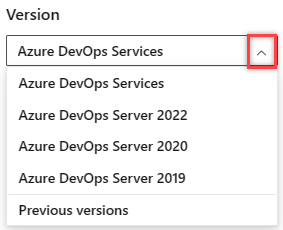
Selezionare la versione di questo articolo corrispondente alla piattaforma e alla versione. Il selettore di versione è sopra il sommario. Cercare la piattaforma e la versione di Azure DevOps.
Aprire Project Impostazioni, elencare le iterazioni del progetto
Si definiscono sia aree che iterazioni per un progetto dalla configurazione project Impostazioni > Boards > Project.
Nel portale Web aprire Project Impostazioni.
Definire entrambe le aree e le iterazioni per un progetto dalla configurazione di Project settings Boards Project.Define both areas and iterations for a project from the Project settings>Boards>Project configuration.
Scegliere (1) Progetto Impostazioni, espandere Boards, se necessario, quindi scegliere (2) Configurazione progetto e (3) Iterazioni.
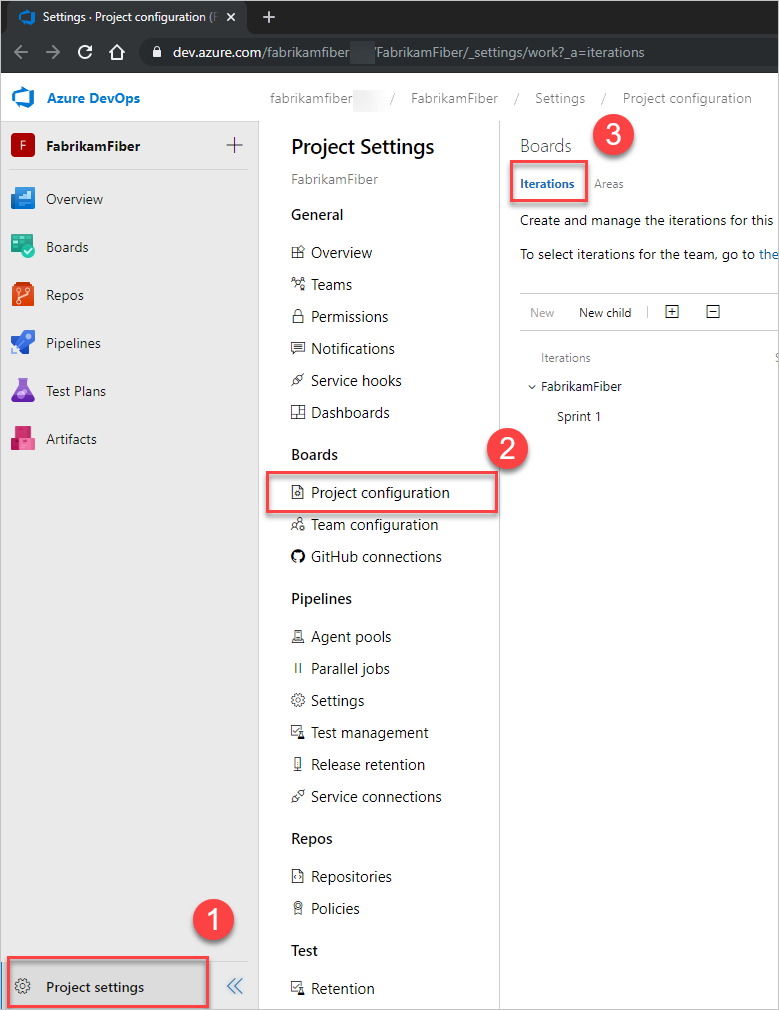
Nel portale Web aprire Project Impostazioni.
Definire sia aree che iterazioni per un progetto dalle iterazioni di configurazione > del progetto.
Nel portale Web scegliere Impostazioni progetto (1), selezionare Configurazione progetto (2) e quindi Iterazioni (3).

Aggiungere iterazioni e impostare le date di iterazione
È possibile aggiungere iterazioni nello stesso modo in cui si aggiungono aree. Per altre informazioni sull'uso all'interno di una cadenza sprint, vedere Strumenti di pianificazione dello sprint e Scrum.
Aggiungere e modificare percorsi di area da >Iterazioni di configurazione>progetto.
Per i progetti basati su Scrum, viene visualizzato il set di sprint seguente.
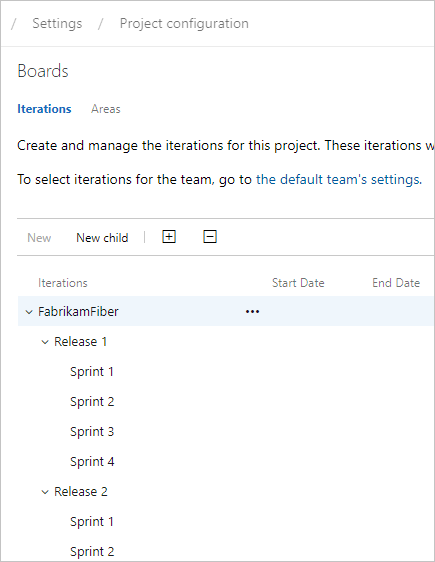
Per pianificare le date di inizio e fine per ogni sprint usato dai team, evidenziare lo sprint e scegliere Imposta date. In alternativa, è possibile selezionare Azioni
 per il percorso di iterazione e scegliere Modifica.
per il percorso di iterazione e scegliere Modifica.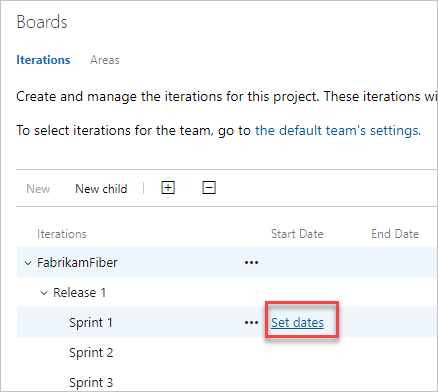
Scegliere l'icona del calendario per selezionare nuove date.
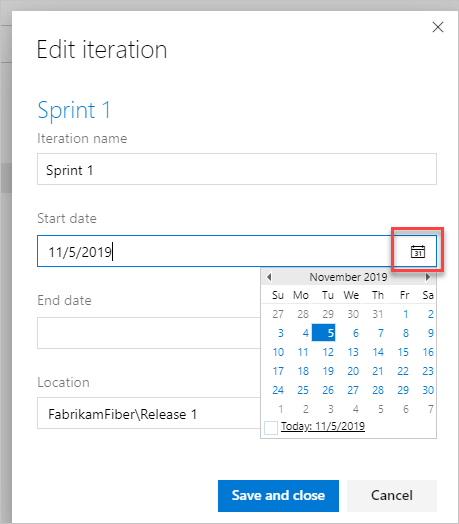
Al termine, è disponibile un set di sprint pianificati, simile all'immagine seguente:
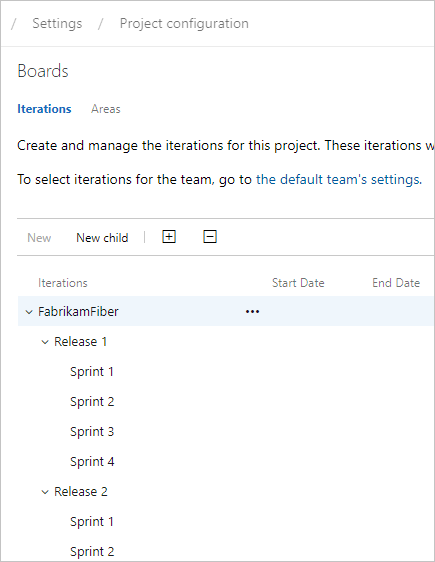
Il passaggio successivo consiste nel scegliere gli sprint usati da ogni team.
Dalle iterazioni è possibile aggiungere iterazioni che i team possono quindi selezionare per l'uso.
Aggiungere e modificare i percorsi dell'area dalla pagina Iterazioni di lavoro>dal contesto dell'amministratore del progetto o delle impostazioni.
Per i progetti basati su Scrum, viene visualizzato il set di sprint seguente.
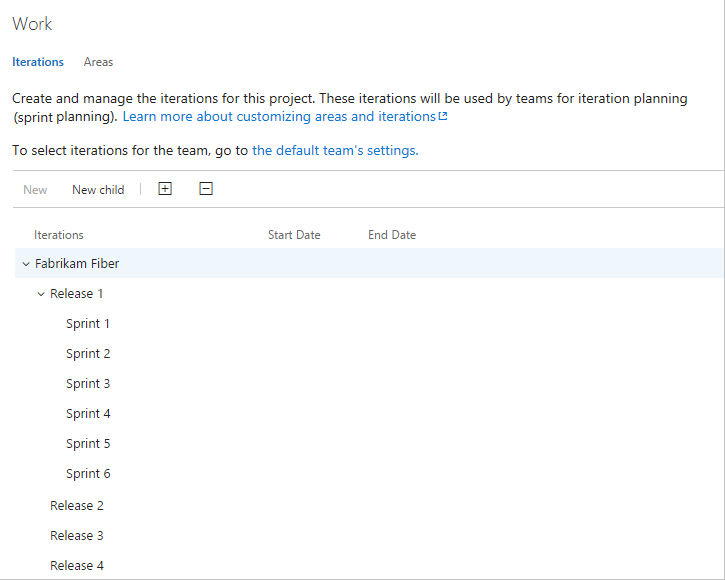
Per pianificare le date di inizio e fine per ogni sprint usato dai team, evidenziare lo sprint e scegliere Imposta date. In alternativa, è possibile selezionare Il menu di scelta rapida Azioni
 per il percorso di iterazione e scegliere Modifica.
per il percorso di iterazione e scegliere Modifica.Scegliere l'icona del calendario per scegliere nuove date.
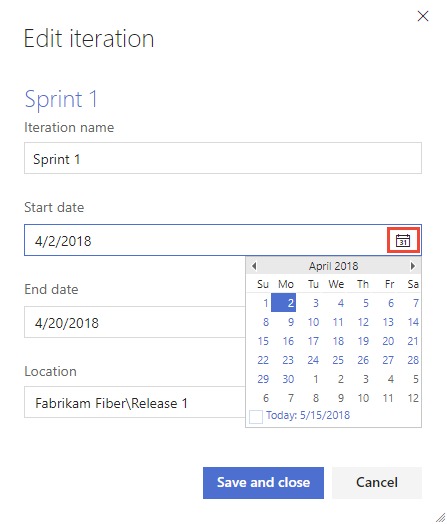
Al termine, si dispone di un set di sprint pianificati, come illustrato di seguito:
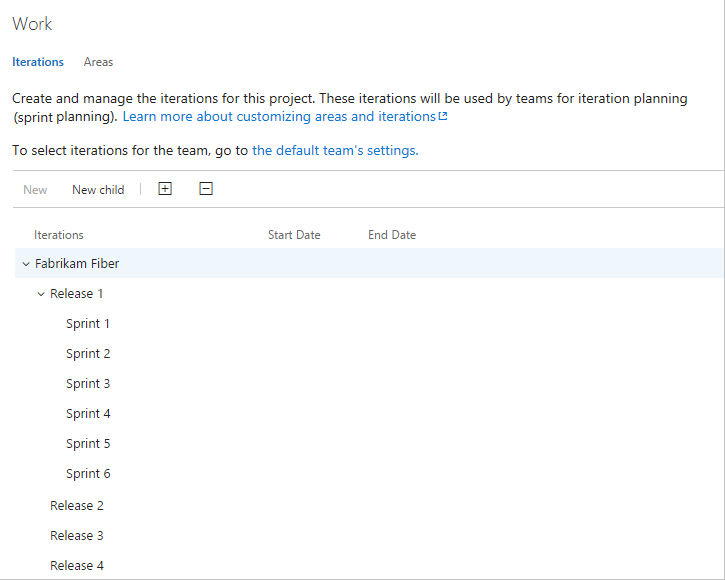
Il passaggio successivo consiste nel scegliere gli sprint usati da ogni team.
Aprire le impostazioni del team, elencare le iterazioni del team
È possibile impostare le impostazioni predefinite del team dalle impostazioni del team. Se non si è un amministratore del team, viene aggiunto come uno. Solo gli amministratori del team o del progetto possono modificare le impostazioni del team.
Nota
È possibile assegnare a Teams un massimo di 300 percorsi di iterazione. Per altre informazioni, vedere Rilevamento del lavoro, processo e limiti dei progetti.
Le aree e le iterazioni vengono definite sia dalla configurazione del team delle impostazioni >> del progetto. È possibile spostarsi rapidamente da un backlog, una bacheca o un dashboard di rilevamento del lavoro del team.
Aprire un backlog o una bacheca per un team e scegliere
 Profilo team e quindi Team Impostazioni.
Profilo team e quindi Team Impostazioni.Qui si apre la bacheca per il team Web e da lì il profilo del team.
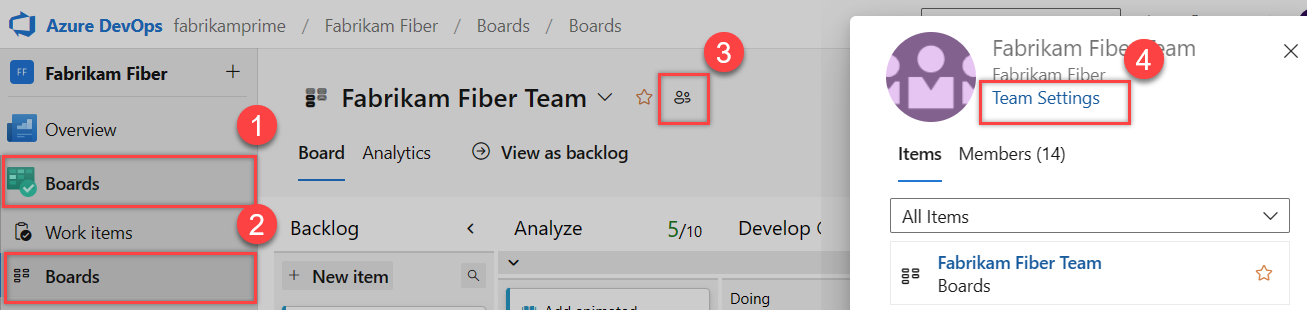
Scegliere Iterazioni e aree.
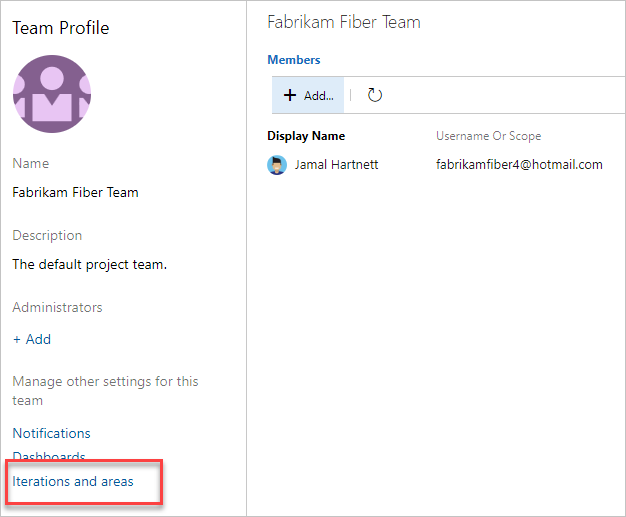
Se è necessario cambiare il contesto del team, usare il selettore del team all'interno dei percorsi di navigazione.

Selezionare gli sprint del team e impostare il percorso di iterazione predefinito
Si definiscono gli sprint per il progetto e quindi si selezionali per essere attivi per ogni team. Assegnare l'iterazione predefinita da usare durante la creazione di nuovi elementi di lavoro.
Aprire Le iterazioni di configurazione > team di Project settings > Boards > per un team.
Qui si passa al team fiber di Fabrikam.
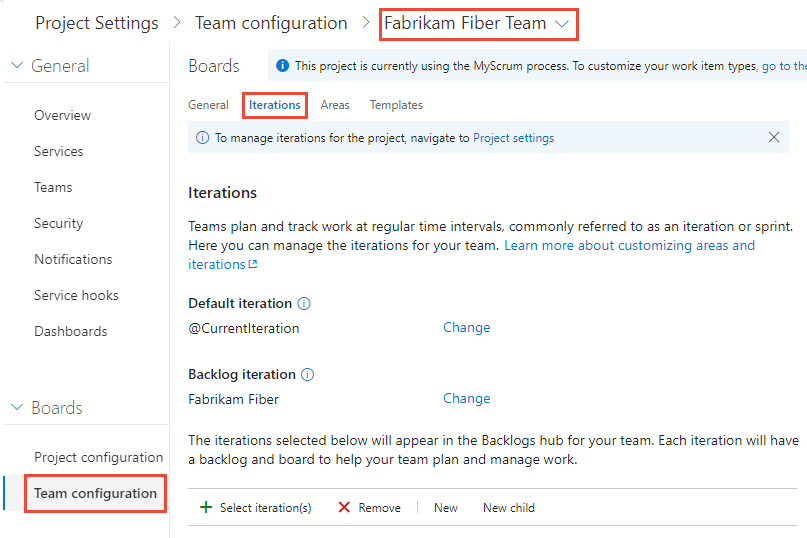
Iterazione backlog. Solo gli elementi di lavoro assegnati a un'iterazione uguale o inferiore a questa iterazione backlog vengono visualizzati nei backlog e nelle bacheche del team.

Inoltre, a tutti gli elementi di lavoro aggiunti tramite il backlog o la bacheca di un team viene assegnata l'iterazione del backlog.
Iterazione predefinita. L'iterazione predefinita definisce l'iterazione usata quando si crea un elemento di lavoro dal backlog del team o dalla lavagna Kanban. È possibile specificare qualsiasi iterazione definita nel percorso di iterazione Backlog. Per assegnare nuovi elementi di lavoro all'iterazione corrente, specificare @CurrentIteration. Viene usata la stessa macro usata nelle query per elencare gli elementi di lavoro assegnati all'iterazione attualmente attiva assegnata al team .
Ad esempio, è possibile aggiungere tutti i nuovi elementi di lavoro a un percorso di iterazione futuro, che viene usato per valutare e assegnare a sprint specifici a intervalli periodici.
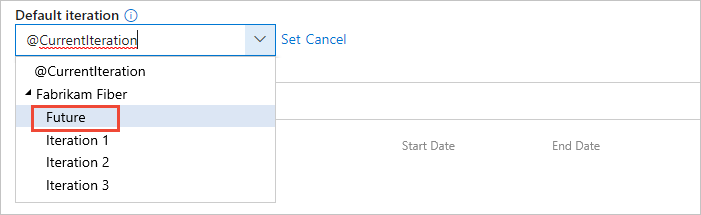
Nota
I nuovi elementi di lavoro aggiunti tramite la pagina Elementi di lavoro o il widget Nuovi elementi di lavoro in un dashboard del team non fanno riferimento al percorso di iterazione predefinito assegnato al team. Al contrario, ai nuovi elementi di lavoro viene assegnato l'ultimo percorso di iterazione selezionato dall'utente. Ai nuovi elementi di lavoro aggiunti tramite il backlog sprint o il tabellone attività di un team viene sempre assegnato il percorso di iterazione associato allo sprint selezionato.
Sprint attivi. Aggiungere un'iterazione per ogni backlog sprint che si vuole usare per il team. Aggiungere ogni sprint, uno per uno, selezionandolo dal menu.
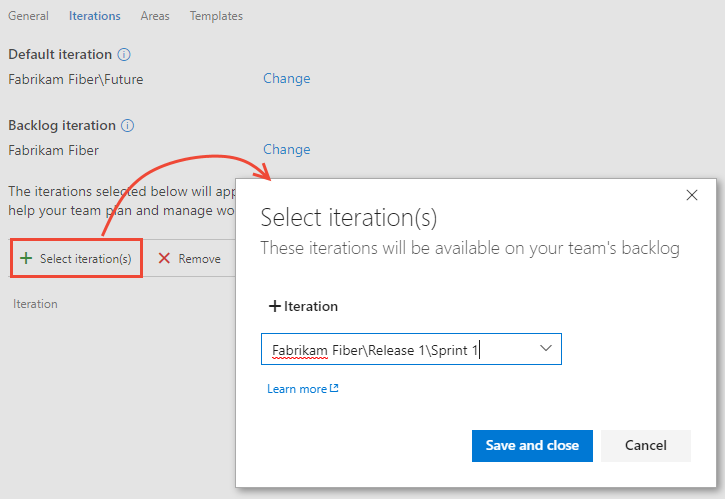
Al termine, dovrebbe essere visualizzato un elenco di sprint, simile al seguente.
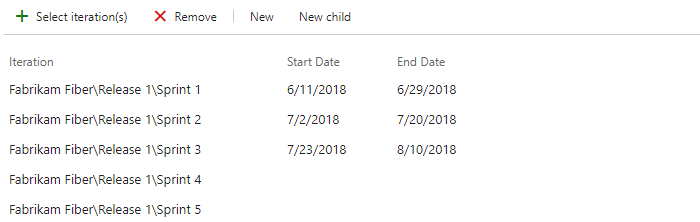
Se non vengono visualizzati gli sprint o le date necessarie, è possibile aggiungere o modificare iterazioni per il progetto, purché siano disponibili le autorizzazioni necessarie. Per altre informazioni, vedere Definire percorsi di iterazione (sprint).
Per visualizzare i backlog sprint appena attivati, aggiornare la pagina del backlog del prodotto del team.
Rinominare o spostare un'iterazione
Quando si rinomina un'iterazione o si sposta il nodo all'interno della gerarchia dell'albero, il sistema aggiorna automaticamente gli elementi di lavoro e le query che fanno riferimento ai percorsi esistenti.
Per rinominare un percorso di iterazione, scegliere il
 menu di scelta rapida per il nodo e quindi selezionare Modifica.
menu di scelta rapida per il nodo e quindi selezionare Modifica.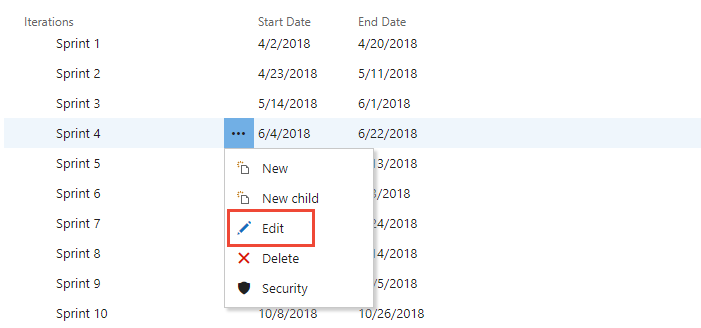
Nella finestra di dialogo visualizzata immettere il nuovo nome.
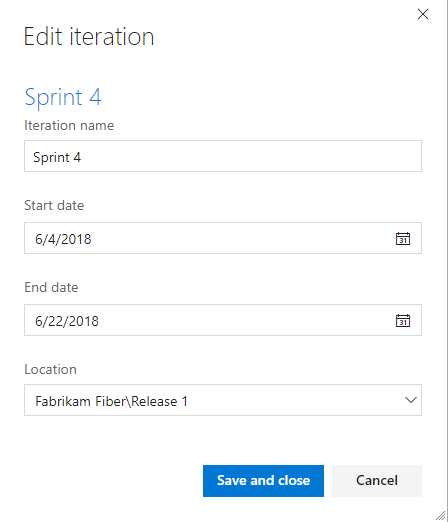
Per spostare il nodo all'interno della gerarchia, modificare il campo Posizione.
Per eliminare un nodo, scegliere l'opzione Elimina dal menu azioni.
Nota
Quando si elimina un nodo di iterazione, il sistema aggiorna automaticamente gli elementi di lavoro esistenti con il nodo immesso al prompt di eliminazione.
Eliminare un percorso di iterazione
Importante
L'eliminazione di percorsi di area o la riconfigurazione dei percorsi di iterazione può causare una perdita di dati e non può essere ripristinata. Ad esempio, i grafici dei widget burndown o burnup, il burndown sprint e i grafici di velocità per i team i cui percorsi di area vengono modificati non rifletteranno i dati corretti. I grafici di tendenza cronologici fanno riferimento al percorso area e al percorso di iterazione, come definito in un punto nel passato per ogni elemento di lavoro. Quando viene eliminato un percorso area o un percorso di iterazione, non è possibile recuperare i dati cronologici.
Quando si elimina un percorso di iterazione, è necessario specificare un percorso di iterazione da usare per aggiornare gli elementi di lavoro assegnati al percorso di iterazione da eliminare.
Per eliminare un percorso di iterazione, aprire la pagina Iterazioni di configurazione>progetto del portale >Web.
Scegliere il
 menu di scelta rapida per il nodo e selezionare Elimina o Rimuovi.
menu di scelta rapida per il nodo e selezionare Elimina o Rimuovi.Nella finestra di dialogo visualizzata selezionare il percorso di iterazione per riassegnare gli elementi di lavoro a e quindi scegliere Elimina percorso.
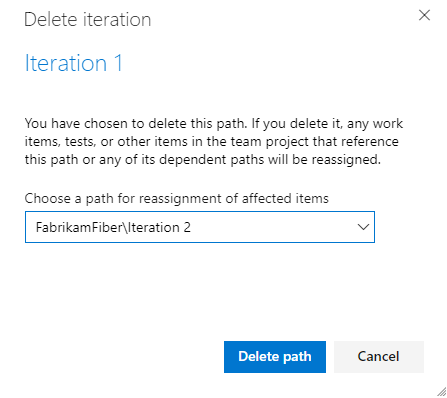
Percorsi di iterazione di esportazione/importazione
Non è possibile esportare o importare la struttura dei percorsi ad albero per un progetto da usare con un altro progetto.
Tuttavia, usando i az boards iteration comandi è possibile elencare le iterazioni definite per un progetto e quindi aggiungerle a un altro progetto. Dopo l'aggiunta, è possibile usare i az boards iteration team comandi per aggiungerli a un team e impostare il percorso di iterazione predefinito e backlog per il team. Usando i nodi di classificazione (API REST) e Teams (API REST) è possibile eseguire azioni simili.
Archiviare i percorsi di iterazione
Dopo un certo periodo di tempo, è possibile archiviare i percorsi di iterazione usati per gli sprint che sono un anno o più obsoleti. A tale scopo, spostare il percorso di iterazione in un nodo etichettato come "Archivio". Tutti gli elementi di lavoro vengono aggiornati con il percorso di iterazione spostato. Inoltre, i team possono deselezionare gli sprint passati. Tutti i dati vengono mantenuti nell'archivio dati con le nuove assegnazioni di percorso di iterazione.
Prima di archiviare le iterazioni, valutare se sono stati acquisiti tutti i report desiderati.
Avanzamento grafico per iterazione
È possibile generare rapidamente query per visualizzare lo stato di avanzamento di tali aree. Ad esempio, è possibile visualizzare lo stato di avanzamento degli elementi di lavoro assegnati agli sprint, come illustrato nel grafico a barre in pila seguente.
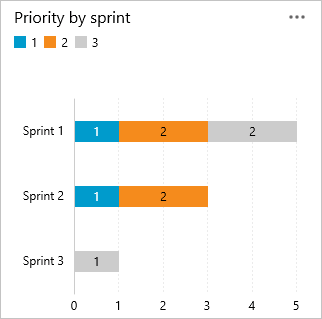
Domande e risposte
D: È necessario assegnare percorsi di iterazione a un team?
R: Se il team non usa sprint per pianificare e tenere traccia del lavoro, no. È possibile lasciare invariate le impostazioni predefinite assegnate al team. È quindi possibile usare i backlog e le bacheche del prodotto e del portfolio, ma non è possibile sfruttare molto gli strumenti di pianificazione dello sprint.
Articoli correlati
- Informazioni su aree e iterazioni
- Aggiungere un altro team
- Configurare le impostazioni del team e aggiungere amministratori del team
- Assegnare elementi backlog a uno sprint
- Strumenti Agile che si basano su aree o iterazioni
Risorse a livello di codice
I percorsi di area e i percorsi di iterazione sono detti anche nodi di classificazione.
Commenti e suggerimenti
Presto disponibile: Nel corso del 2024 verranno gradualmente disattivati i problemi di GitHub come meccanismo di feedback per il contenuto e ciò verrà sostituito con un nuovo sistema di feedback. Per altre informazioni, vedere https://aka.ms/ContentUserFeedback.
Invia e visualizza il feedback per